GEOS - was ist das?
Im Jahre 1986 stellte die Firma Berkeley Softworks (später GeoWorks) auf der CES in Las Vegas eine grafische Oberfläche für den C64 vor: GEOS - Graphic Environment Operating System, Version 1.0.Die Idee war, das Starten und Steuern von Programmen sowie deren gesamte Bedienung zu vereinfachen.
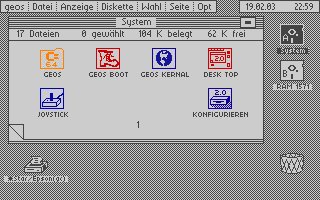 Jedes Programm wird durch ein kleines Bildchen (Icon) auf dem DeskTop repräsentiert. Zum Start muß man nur den Mauspfeil darauf bewegen und das Bild anklicken. Für alle Aktionen gibt es im DeskTop und in den Applikationen eine Menüleiste. Klickt man einen Menüpunkt an, wird ein erweitertes Menü aufgerollt (Pull down Menü), wo man den gewünschten Befehl anklicken kann. Es ist sicher einleuchtend, daß der Umgang mit dieser Software sehr schnell und einfach erlernt werden kann. Es existierte damit eine grafische Oberfläche für den C64, lange bevor die Welt von Windows auf Personal Computern sprach. Die letzte offizielle Version von Berkeley Softworks ist die 1989 erschienene Version 2.0. Markt und Technik bot ab 1993 eine deutsche Version 2.5 an, die jedoch außer einigen kleinen Zusatzprogrammen und neuen Treibern, sowie dem TopDesk V1.2 als neuem komfortablerem DeskTop, keine Änderungen gegenüber der Version 2.0 enthielt.
Jedes Programm wird durch ein kleines Bildchen (Icon) auf dem DeskTop repräsentiert. Zum Start muß man nur den Mauspfeil darauf bewegen und das Bild anklicken. Für alle Aktionen gibt es im DeskTop und in den Applikationen eine Menüleiste. Klickt man einen Menüpunkt an, wird ein erweitertes Menü aufgerollt (Pull down Menü), wo man den gewünschten Befehl anklicken kann. Es ist sicher einleuchtend, daß der Umgang mit dieser Software sehr schnell und einfach erlernt werden kann. Es existierte damit eine grafische Oberfläche für den C64, lange bevor die Welt von Windows auf Personal Computern sprach. Die letzte offizielle Version von Berkeley Softworks ist die 1989 erschienene Version 2.0. Markt und Technik bot ab 1993 eine deutsche Version 2.5 an, die jedoch außer einigen kleinen Zusatzprogrammen und neuen Treibern, sowie dem TopDesk V1.2 als neuem komfortablerem DeskTop, keine Änderungen gegenüber der Version 2.0 enthielt.
Was brauche ich für GEOS?
Prinzipiell genügt für die Arbeit mit GEOS ein C64 und eine 5 ¼"-Floppy (1541). Das ist aber, als wollte man versuchen, Windows auf einem 16MHz-386er mit 20MB Festplatte zum laufen bringen. Es funktioniert, jedoch wird der genervte User bald über die Software schimpfen, weil sie zu langsam ist, ständig nachlädt oder etwas aus- und umlagert und... und... und.Genau das ist der Grund, warum sich viele C64-Besitzer überhaupt nicht mit GEOS anfreunden konnten; sie haben es mit einer Minimalkonfiguration (C64 + 1541) gestartet. Für eine ernsthafte Arbeit mit GEOS sollte man zumindest ein zweites Laufwerk besitzen (aufgrund des größeren Speicherplatzes nach Möglichkeit eine 1571, besser noch ein 3 ½"-Laufwerk, wie die 1581 oder gar eine FD2000 oder FD4000 von CMD). Noch besser läßt es sich mit einer RAM-Erweiterung arbeiten, da hier die Zugriffszeiten wesentlich kürzer sind und dadurch alle Aktionen, die mit Diskzugriffen verbunden sind, viel schneller gehen. Commodore hat selbst RAM Expansion Module entwickelt (1700, 1750 und 1764), sehr gute, zum Teil sogar leistungsfähigere Speichererweiterungen als die Commodore REU“s gibt es aber vor allem von anderen Herstellern. Beispielsweise die GeoRam (512kB), die RamLink (akkugepuffert und bis 16MB aufrüstbar), die BBG (akkugepuffert mit 512kB oder 2MB), die Flash 8 (8MHz-Beschleunigerkarte mit 256kB oder 1MB Speicher) sowie die SuperCPU (20MHz-Beschleunigerkarte, optional mit bis zu 16MB aufrüstbarer RamCard). Auf gar keinen Fall sollte man sich mit weniger als 512kB RAM zufrieden geben, denn schon die Einrichtung einer 1571 als RAM-Laufwerk benötigt 331kB, ist also mit einer 256kB-Erweiterung (z.B. REU 1764, die 1700 hat sogar nur 128kB) schon nicht möglich.
Des weiteren benötigt man ein Eingabegerät. Obwohl man auch einen Joystick benutzen kann, ist eine echte Proportionalmaus sehr ratsam. Man wird sie bald nicht mehr missen wollen...
Wenn die entsprechenden Hardware-Voraussetzungen geschaffen sind, gehört natürlich auch die richtige Software dazu. GEOS entfaltet seine phantastischen Möglichkeiten so richtig erst ab der Version 2.0. Zu manchen Mäusen wurde früher GEOS 1.5 als erster Käse dazugegeben. Dabei kann man das Wort Käse aber durchaus doppelsinnig verstehen. Diese und andere ältere Versionen wie GEOS 1.3, taugen allemal dazu, sich einen optischen Eindruck von dieser Oberfläche zu verschaffen. Vernünftig arbeiten kann man damit aber wohl kaum...
Jetzt geht es los...
Beim ersten Start wird GEOS installiert, d.h. es wird eine Seriennummer (zwischen 0 und 65535) vergeben, die eine Kopierschutzfunktion erfüllt. Alle neuen Applikationen müssen auf diese GEOS-Version installiert werden und erhalten dabei die gleiche Seriennummer. Dadurch laufen sie nur noch mit diesem System, Kopien von Applikationen mit anderer Seriennummer können nicht gestartet werden. Nach dem Booten befindet man sich im DeskTop. Am oberen Rand sieht man die Menüzeile, oben rechts ist die Uhrzeit eingeblendet, am rechten Rand befinden sich die Laufwerksymbole und der Papierkorb und unten links das Druckersymbol. Das Arbeitsblatt liegt in der Bildschirmmitte. Klickt man auf ein Laufwerksymbol, so wird auf dem Arbeitsblatt der Disketten-Inhalt in Form von Icons angezeigt und am oberen Rand erscheint der Disk-Name. Je nachdem, welche Version von GEOS man besitzt, gibt es Unterschiede im DeskTop. Bei DeskTop 2.0 kann man im Inhaltsverzeichnis der Diskette blättern, indem man auf das Eselsohr links unten auf dem Arbeitsblatt klickt. Es erscheint eine weitere Seite des Directorys. Bei TopDesk, der im Paket von GEOS 2.5. dabei ist, kann mit dem Pfeilen am linken und unteren Rand des Arbeitsblattes gescrollt werden. Dabei kann jeweils eine Zeile oder vier Zeilen gescrollt werden, je nachdem ob man kurz oder lang auf den Scrollpfeil klickt. Auch mit den Cursortasten kann man scrollen, bei DeskTop 2.0 können die Seiten entsprechend mit den Zifferntasten angewählt werden.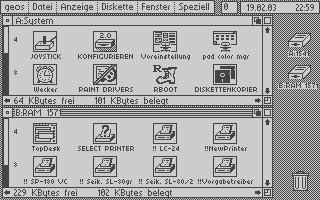 TopDesk ist im übrigen auch separat erhältlich und kann nachträglich installiert werden. Dies ist durchaus sehr empfehlenswert, da TopDesk mit vielen neuen Funktionen dem DeskTop 2.0 weit überlegen ist und die Arbeit mit GEOS viel komfortabler macht. So werden beispielsweise bis zu vier Laufwerke unterstützt. Für jedes kann ein Fenster in variabler Größe geöffnet und frei auf dem Bildschirm verschoben werden. Außerdem können Unterverzeichnisse (Ordner) generiert werden. So können Programme oder Dateien zu einer Gruppe zusammengefaßt und dadurch viel übersichtlicher verwaltet werden. Nicht zuletzt wird auch das Kopieren von Dateien durch TopDesk komfortabler. Man muß nur je ein Fenster für Quelle und Ziel öffnen und kann die Datei einfach von einem Fenster auf das andere hinüber ziehen (drag and drop).
TopDesk ist im übrigen auch separat erhältlich und kann nachträglich installiert werden. Dies ist durchaus sehr empfehlenswert, da TopDesk mit vielen neuen Funktionen dem DeskTop 2.0 weit überlegen ist und die Arbeit mit GEOS viel komfortabler macht. So werden beispielsweise bis zu vier Laufwerke unterstützt. Für jedes kann ein Fenster in variabler Größe geöffnet und frei auf dem Bildschirm verschoben werden. Außerdem können Unterverzeichnisse (Ordner) generiert werden. So können Programme oder Dateien zu einer Gruppe zusammengefaßt und dadurch viel übersichtlicher verwaltet werden. Nicht zuletzt wird auch das Kopieren von Dateien durch TopDesk komfortabler. Man muß nur je ein Fenster für Quelle und Ziel öffnen und kann die Datei einfach von einem Fenster auf das andere hinüber ziehen (drag and drop).
Konfigurieren des Systems
Bevor die Arbeit mit GEOS so richtig losgehen kann, muß man erst alle Komponenten des Systems entsprechend anmelden. Dabei wird mit dem Eingabegerät begonnen, denn ohne das geht überhaupt nichts. Dazu drückt man im DeskTop die Tasten Commodore (C=) und I zusammen.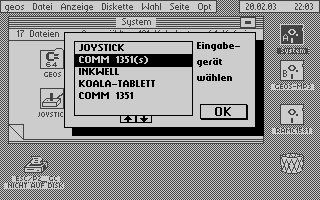 Nun erscheint eine Auswahlbox mit allen auf der Diskette befindlichen Treibern. Mit den Cursortasten bewegt man den Pfeil auf die richtige Zeile, drückt dann zwei mal kurz hintereinander RETURN und fertig. Beim TopDesk muß man nur das Icon des Treibers im Directory suchen, öffnen (Doppelklick) und fertig. Wenn man beim ersten Start nur die Tastatur zur Verfügung hat, wählt man mit C= + Zahl (Zahl = Nummer des Icons von den auf dem Bildschirm sichtbaren, beginnend oben links mit 1) und öffnet die Datei mit C= + Z. Dabei ist zu beachten, daß im Normalfall unter GEOS die Buchstaben Z und Y vertauscht sind, da das deutsche GEOS eine deutsche Tastatur voraussetzt, der C64 jedoch eine amerikanische Tastenbelegung hat. Alles klar?
Nun erscheint eine Auswahlbox mit allen auf der Diskette befindlichen Treibern. Mit den Cursortasten bewegt man den Pfeil auf die richtige Zeile, drückt dann zwei mal kurz hintereinander RETURN und fertig. Beim TopDesk muß man nur das Icon des Treibers im Directory suchen, öffnen (Doppelklick) und fertig. Wenn man beim ersten Start nur die Tastatur zur Verfügung hat, wählt man mit C= + Zahl (Zahl = Nummer des Icons von den auf dem Bildschirm sichtbaren, beginnend oben links mit 1) und öffnet die Datei mit C= + Z. Dabei ist zu beachten, daß im Normalfall unter GEOS die Buchstaben Z und Y vertauscht sind, da das deutsche GEOS eine deutsche Tastatur voraussetzt, der C64 jedoch eine amerikanische Tastenbelegung hat. Alles klar?Zur Auswahl des Druckertreibers dient unter DeskTop 2.0 das Programm Select Printer. Man kann aber auch den gewünschten Treiber einfach im Directory nach vorn verschieben, denn GEOS liest prinzipiell beim Booten den ersten Treiber ein, den es auf Disk findet. Das gilt sowohl für den Drucker- als auch für den Eingabetreiber. Im TopDesk läßt sich der Druckertreiber wieder durch einfaches Doppelklicken des entsprechenden Icons installieren. Nachdem die Treiber nun korrekt eingestellt sind, kann man sich um die Konfiguration der Laufwerke kümmern. Dafür dient das Programm Konfigurieren, welches sich auf der Bootdisk befindet.
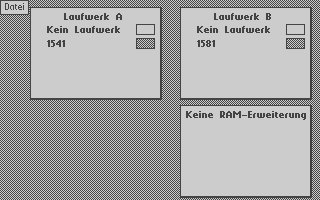 Nach dem Start des Programms wird angezeigt, was für Laufwerke von GEOS unterstützt werden, man kann die vorhandenen Floppies und eine REU anmelden, die Konfiguration speichern (über die Menüzeile) und das Programm wieder verlassen. Eine RAM-Erweiterung meldet man am besten als Laufwerk B an, weil man die RAM-Floppy sinnvollerweise als Arbeitslaufwerk nutzt. Programme können aber nur von Laufwerk A oder B gestartet werden und man benötigt Laufwerk A meist als Bootlaufwerk, meldet dafür also im allgemeinen eine 1541 an. Diese Prozedur muß man nur einmal durchführen, die Konfiguratioen wird auf der Bootdisk gespeichert und immer beim Booten eingelesen. Im TopDesk 2.0 kann man Laufwerk C nicht direkt ansprechen, sonder muß es erst mit einem der anderen Laufwerke swappen. Beim TopDesk ist das nicht notwendig. Wenn man unter TopDesk ein viertes Laufwerk anmelden will, müssen die drei ersten Laufwerke bereits mit Konfigurieren angemeldet sein, dann benutzt man das programm InstallDriveD. Bleibt noch zu bemerkten, daß beim Anmelden von mehr als zwei Laufwerken unbedingt eine RAM-Erweiterung benötigt wird. Bei TopDesk gibt es noch eine weitere Besonderheit, auf die an dieser Stelle hingewiesen werden soll: Natürlich kann man auch im TopDesk die Laufwerke swappen. Das wird z.B. nötig, wenn man ein Programm starten will, das sich nicht auf Laufwerk A oder B befindet. Man kann sogar einstellen, daß in diesem Fall automatisch geswappt wird. Davon sollte man aber Abstand nehmen, wenn vier Laufwerke angemeldet sind, da es unweigerlich zum Absturz führt, wenn die RAM-Erweiterung einmal auf Laufwerk D liegt. Das kann man vermeiden, indem man die Applikationen, mit denen man arbeiten möchte, auf das RAM-Laufwerk (z.B. Laufwerk B) kopiert und dort startet. Ein weiterer Vorteil dabei ist, daß das Arbeiten mit diesen Applikationen aufgrund der geringeren Zugriffszeiten beim RAM-Laufwerk wesentlich schneller geht.
Soweit eine kleine Einführung in das System. Natürlich erhebt dieser Workshop keinen Anspruch auf Vollständigkeit. Vielmehr soll er nur zur Arbeit mit GEOS anregen und prinzipielle Dinge erläutern. Die Details können dem Handbuch entnommen werden, welches durch diesen kleinen Workshop keineswegs ersetzt werden soll.
Nach dem Start des Programms wird angezeigt, was für Laufwerke von GEOS unterstützt werden, man kann die vorhandenen Floppies und eine REU anmelden, die Konfiguration speichern (über die Menüzeile) und das Programm wieder verlassen. Eine RAM-Erweiterung meldet man am besten als Laufwerk B an, weil man die RAM-Floppy sinnvollerweise als Arbeitslaufwerk nutzt. Programme können aber nur von Laufwerk A oder B gestartet werden und man benötigt Laufwerk A meist als Bootlaufwerk, meldet dafür also im allgemeinen eine 1541 an. Diese Prozedur muß man nur einmal durchführen, die Konfiguratioen wird auf der Bootdisk gespeichert und immer beim Booten eingelesen. Im TopDesk 2.0 kann man Laufwerk C nicht direkt ansprechen, sonder muß es erst mit einem der anderen Laufwerke swappen. Beim TopDesk ist das nicht notwendig. Wenn man unter TopDesk ein viertes Laufwerk anmelden will, müssen die drei ersten Laufwerke bereits mit Konfigurieren angemeldet sein, dann benutzt man das programm InstallDriveD. Bleibt noch zu bemerkten, daß beim Anmelden von mehr als zwei Laufwerken unbedingt eine RAM-Erweiterung benötigt wird. Bei TopDesk gibt es noch eine weitere Besonderheit, auf die an dieser Stelle hingewiesen werden soll: Natürlich kann man auch im TopDesk die Laufwerke swappen. Das wird z.B. nötig, wenn man ein Programm starten will, das sich nicht auf Laufwerk A oder B befindet. Man kann sogar einstellen, daß in diesem Fall automatisch geswappt wird. Davon sollte man aber Abstand nehmen, wenn vier Laufwerke angemeldet sind, da es unweigerlich zum Absturz führt, wenn die RAM-Erweiterung einmal auf Laufwerk D liegt. Das kann man vermeiden, indem man die Applikationen, mit denen man arbeiten möchte, auf das RAM-Laufwerk (z.B. Laufwerk B) kopiert und dort startet. Ein weiterer Vorteil dabei ist, daß das Arbeiten mit diesen Applikationen aufgrund der geringeren Zugriffszeiten beim RAM-Laufwerk wesentlich schneller geht.
Soweit eine kleine Einführung in das System. Natürlich erhebt dieser Workshop keinen Anspruch auf Vollständigkeit. Vielmehr soll er nur zur Arbeit mit GEOS anregen und prinzipielle Dinge erläutern. Die Details können dem Handbuch entnommen werden, welches durch diesen kleinen Workshop keineswegs ersetzt werden soll.
[zurück]